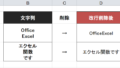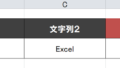Excelの『PHONETIC関数』は”指定したセルにある文字列のフリガナを別のセルに表示する”ための関数です。
そんなPHONETIC関数について解説していきます。
PHONETIC関数の使い方
ここではPHONETIC関数の「記述の仕方」「具体的な使い方」について解説していきます。
PHONETIC関数の記述の仕方
PHONETIC関数の記述は下の通りです。
=PHONETIC(文字列)
| 引数 | 意味 |
| 参照 | 「フリガナを表示したいセル」を指定する |
PHONETIC関数の具体的な使い方
下はPHONETIC関数を使っています。
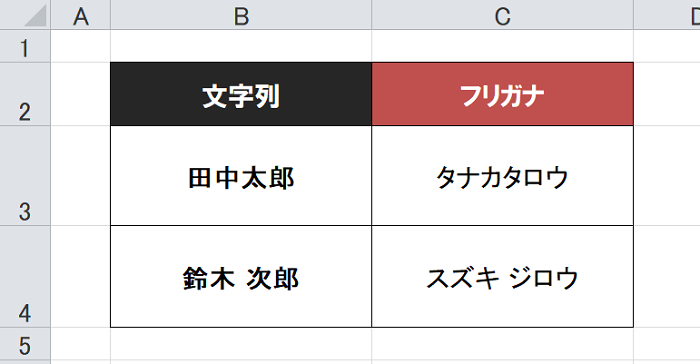
下はセルC3の数式になります。
『C3』:=PHONETIC(B3)
上の数式では引数に”セルB3(田中太郎)”を指定しています。
その結果、セルD3にはセルB3のフリガナが表示されています。
もちろん、セルB4のように文字列間にスペースがあっても正常にフリガナが表示されています。
〇おすすめのEXCEL参考書ランキング!
1位 | 2位 | 3位 |
|---|---|---|
| Excel 最強の教科書[完全版] | できるYouTuber式 Excel 現場の教科書 | たった1日で即戦力になるExcelの教科書【増強完全版】 |
| 初心者~中級者 | 初心者~中級者 | 初心者 |
| 【実践向きのテクニック習得に!】 ・コピペ、ショートカット、オートフィルの作業効率UPテクニック ・見やすいグラフの作成の仕方、簡単なデータ分析の解説をしている。 | 【初心者用の実務Excel学習に最適!】 ・基礎知識、関数や複数の関数を使った組み合わせ、ピボットグラフなどが解説されている。 ・ボリュームは少し物足りないが、実務に使うポイントに絞って学ぶことができる。 ・「本でサクッと、動画でじっくり」と学ぶことができるという選択したが用意された本である。 | 【基本中の基本を学ぶのに最適!】 ・知っておくべき関数・エクセル機能をしっかり解説されている。 ・丁寧に説明していることで、実際のEXCEL作業のイメージがしやすい。 |
スポンサーリンク